中文版Photoshop 实用技巧
工具/原料
Photoshop 任何版本
1.如何新建文件?
1、如果要新建一个文件,可以执行“文件>新建”菜单命令或按Ctrl+N组合键,打开“新建”对话框,如图1所示。在“新建”对话框中可以设置文件的名称、尺寸、分辨率、颜色模式和背景内容等。
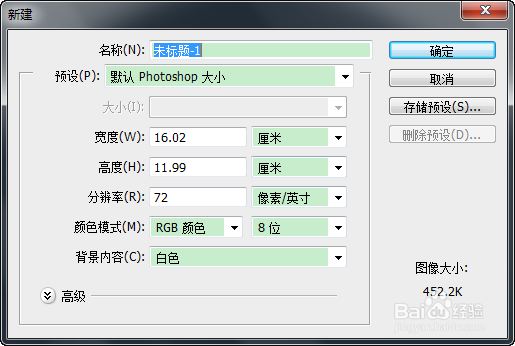
2.新建的文件最好采用哪种单位?分辨率选择
1、(1)在新建文件时,最好采用“像素”、“厘米”和“毫米”作为文件的宽度和高度单位。
2、(2)关于分辨率72是屏幕分辨率,一般做网页或者用于电脑上观看的图,都是72分辨率,RGB模式;打印选择300分辨率,模式CMYK
3.如何打开文件?
1、第1种:执行“文件>打开”菜单命令,然后在弹出的“打开”对话框中选择需要打开的文件,接着单击“打开”按钮或双击文件即可在Photoshop中打开该文件,如下图
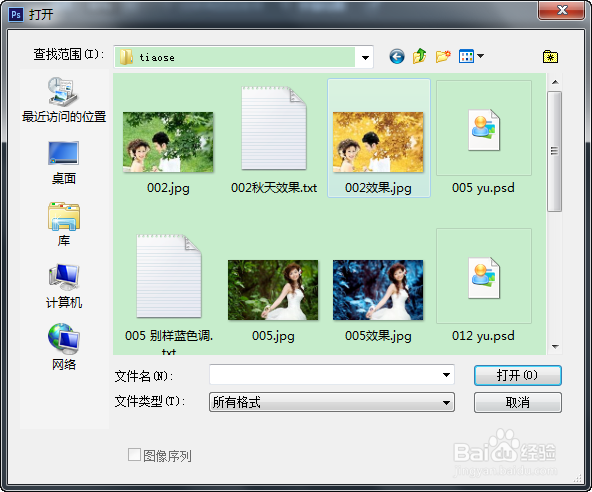
2、第2种:按Ctrl+O组合键打开“打开”对话框,然后选择要打开的文件即可。
3、第3种:在灰色的Photoshop程序窗口中双击鼠标左键,如图3所示,然后在弹出“打开”对话框中选择要打开的文件即可。注意,如果已经打开了其他文件,不要在打开文件的窗口上双击,应该在程序窗口里面双击

4、第4种:选择需要打开的文件,然后将其拖曳到Photoshop的快捷图标上,如图所示。
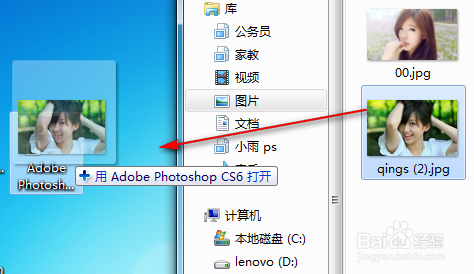
5、小提示在这4种方法中,后面3种是最常用的方法,第1种方法比较麻烦。
4.如何将文件打开为智能对象?
1、执行“文件>打开为智能对象”菜单命令,然后在弹出的对话框中选择一个文件将其打开,此时该文件就可以自动转换为智能对象,如图所示。
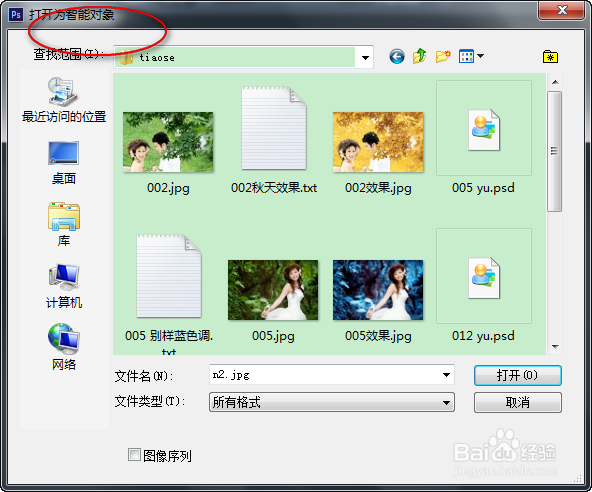

5.如何置入文件?
1、置入文件是将照片、图片或任何Photoshop支持的文件作为智能对象添加到当前操作的文档中。
2、新建一个文档以后,执行“文件>置入”菜单命令,然后在弹出的对话框中选择好需要置入文件即可将其置入到Photoshop中。
3、在置入的文件时,置入的文件将自动放置在画布的中间,同时文件会保持其原始长宽比。但是如果置入的文件比当前编辑的图像大,那么该文件将被重新调整到与画布相同大小的尺寸。
4、在置入文件之后,可以对作为智能对象的图像进行缩放、定位、斜切、旋转或变形操作,并且不会降低图像的质量。
5、好了,感谢你的观看,本系列教程是连载的,欢迎继续观看。